
בדיוק כמו Windows Vista ו- Windows 7, Windows 8סייר הקבצים כולל תכונת חיפוש בזמן אמת המאפשרת לך למצוא את הקבצים והתיקיות הדרושים באופן מיידי מכל מקום. זה מראה לך תוצאות חיפוש אחר קבצים, תיקיות, אפליקציות ופריטים אחרים ברגע שאתה מתחיל להקליד מילות מפתח לחיפוש. למרות שהיא מספקת למשתמשים תכונת חיפוש מהירה, היא מציגה גם הצעות חיפוש בזמן שאתה מזין את מילות המפתח לחיפוש בסרגל החיפוש של סייר. הצעות החיפוש שייכות לרשימת MRU המאוחסנת ומנוהלת ברישום Windows, ואם ברצונך להסיר את הצעות החיפוש האחרונות, עליך למצוא ולהסיר מפתחות רישום שבהם כל הצעות החיפוש נשמרות. עורך המדיניות המקומית של Windows 8 מציע הגדרת מדיניות פשוטה עבור רשומות חיפוש של סייר Windows. במקום להסיר ידנית את רשומות החיפוש מרישום Windows, באפשרותך להשתמש בעורך המדיניות הקבוצתית המקומית כדי לכבות לצמיתות את התצוגה של רשומות החיפוש האחרונות בסייר Windows. בפוסט זה, אנו נדריך אתכם בתהליך השבתת הצעות החיפוש בסייר Windows 8.
לפני שתתחיל, וודא שאתה מחובר כמנהל או שדרשת הרשאות ניהול כדי לבצע שינויים במדיניות המקומית של Windows 8. ראשית, עבור למסך התחל, הקלד gpedit.msc בחר אפליקציות מהסרגל הצד הימני ואז בחר gpedit מהחלון הראשי.
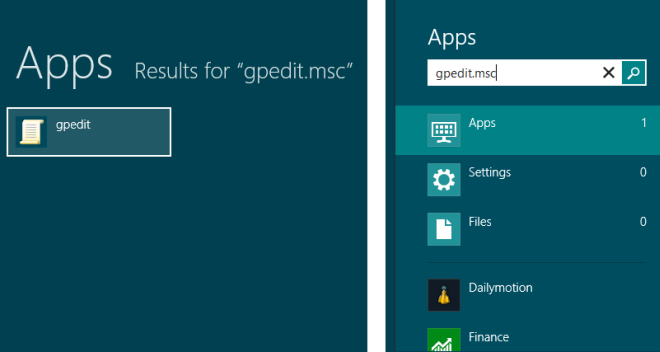
זה יפתח את עורך המדיניות המקומית. כעת, נווט אל תצורת משתמש> תבניות ניהול> רכיבי Windows> סייר Windows, ומהחלון הראשי, לחץ פעמיים כבה את התצוגה של רשומות החיפוש האחרונות בתיבת החיפוש של סייר Windows הגדרת מדיניות.
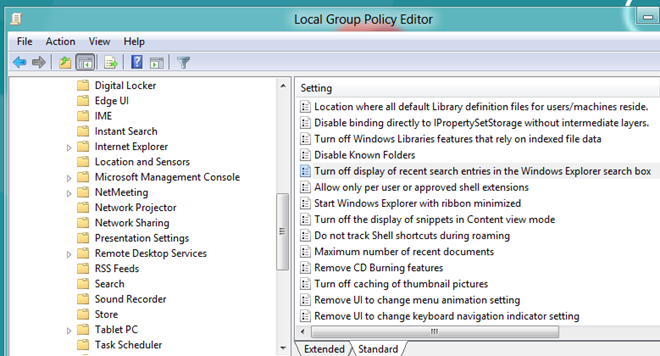
כברירת מחדל, הגדרת המדיניות מוגדרת כ- לא מוגדר, מה שאומר שהוא שומר את כל מילות המפתח לחיפוש בהן אתה משתמש כדי למצוא קבצים ותיקיות בסייר Windows. להחליף ל מופעל האפשרות תשבית מייד את הצעת החיפושבסייר Windows. יש לציין שמדובר בשינוי ברמה המערכתית, וכל בעלי חשבונות המשתמש כולל מנהלי מערכת, משתמשים ואורחים לא יוכלו להציג את היסטוריית החיפוש שלהם תוך שימוש בסרגל החיפוש בסייר Windows.
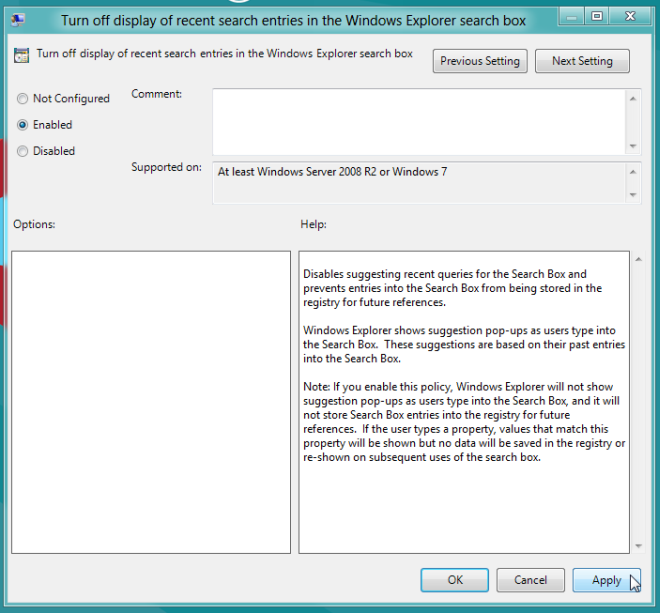
לאחר שינוי הגדרת המדיניות, סגור את החלון. כעת, פתח את מסוף ההפעלה של Windows באמצעות שילוב מקשים חמים של Win + R. להיכנס gpupdate / כוח לעדכון השינויים שבוצעו במדיניות קבוצתית מקומית.
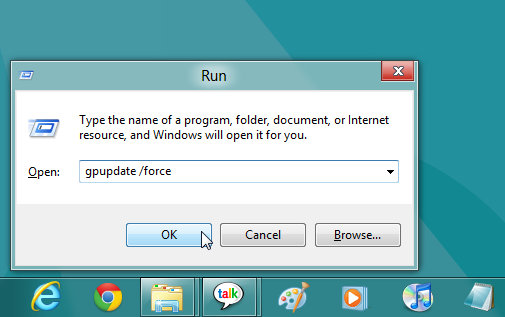
יש לציין שהוא אינו מבטל אוהסר את כל רשימות ה- MRU ברישום Windows, ותוכל להציג הצעות חיפוש ביישומים אחרים של Windows 8. השיטה לעיל יכולה להשבית הצעות חיפוש בסייר Windows בלבד.
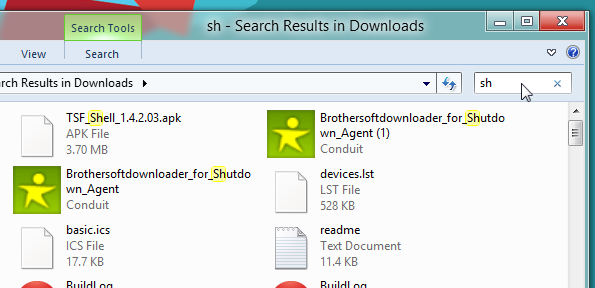
רוצה לנקות את ההיסטוריה של המסמכים שנפתחו לאחרונה ב- Windows 8? עיין במדריך שלנו כאן.













הערות